Descubriendo piCore (II Parte)
Descubriendo piCore (II Parte)

Seguimos repasando algunos aspectos de esta interesante distribución llamada piCore y que vimos por encima en el artículo anterior.
Para empezar, decir que se trata de una distribución que pretende mantener un estado "fresco" en cada reinicio. Es decir, la aplicación que vayas a utilizar se descarga y ejecuta en la memoria RAM sin que vuelva a estar disponible en el siguiente reinicio. Esa es la filosofía, aunque nosotros podemos instalar aplicaciones para que siempre estén disponibles. Vamos a ver un poco como funciona este sistema y si realmente merece la pena.
Me he decantado por piCore-5.2-X que como sabéis, tiene un entorno de escritorio simple pero preparado para cualquier tarea. Quiero dar las gracias a bmarkus que es el encargado de dar soporte en el foro y crear/mantener los paquetes para la Raspberry Pi. ¡Comencemos!…
[ Redimensionando la tarjeta SD ]
Lo primero que haremos será aprovechar la totalidad del espacio de nuestra SD. Para ello, seguiremos unos sencillos pasos en la terminal:
sudo fdisk /dev/mmcblk0
Pulsa: p, d, n, p, 2, primer cilindro de la partición Linux(en mi caso 673), w
Reinicia el sistema
Podéis ver la Terminal ejecutando estos comandos en la siguiente captura
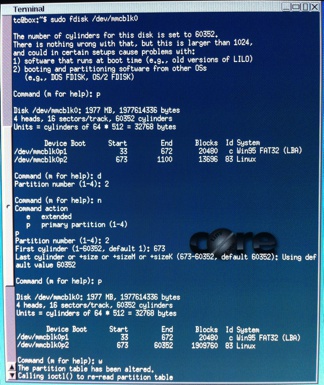
Ahora sólo falta una vez hayamos reiniciado, formatear la partición con:
sudo resize2fs /dev/mmcblk0p2
En esta partición tendremos disponibles la carpeta /tce donde podrás guardar los documentos, vídeos y demás ficheros y además las aplicaciones que vayas descargando a través del gestor de aplicaciones. Dos directorios que tampoco se borrarán en cada reinicio serán /opt y /home.
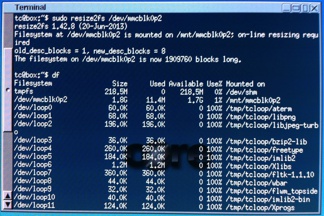
[ ¿Qué pasa si meto un pendrive? ]
Si estás en las X, automáticamente se montará en el directorio /mnt/sdaX si tienes la aplicación PCManFM cargada. Si no con la aplicación MountTool que se encuentra en el Dock podrás montar/desmontar cualquier unidad.
[ Ahora quiero probar algunas aplicaciones ]
Antes debes conocer el significado de varios conceptos que, aunque al principio parecen confusos, no lo es tanto cuando lo pruebas.
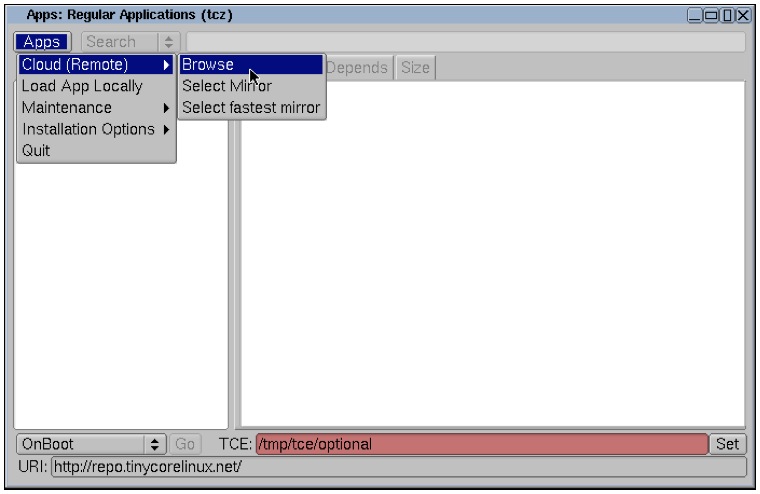
A la hora de instalar una aplicación, podemos obtenerla de varias fuentes. La principal será la opción Cloud > Browse y si ya disponemos de alguna previamente descargada, aparecerá en la opción Load App Locally. Los paquetes tienen la extensión tcz.
Ahora veamos los cuatro métodos de descarga que nos presenta el gestor de aplicaciones de piCore:
OnBoot (tce-load -wi nombre_app): La aplicación se cargará en la memoria RAM y estará preparada en el siguiente reinicio (esto es importante). Debe estar incluída en el fichero /mnt/mmcblk0p2/tce/onboot.lst. Si ves que no está incluída, agrégala tú mismo. Esto hará que los tiempos de arranque se alarguen, puesto que va cargando todo lo que encuentra en onboot.lst dentro de la memoria RAM.
OnDemmand (tce-load -wo nombre_app): Parecida a la anterior, pero no carga en memoria RAM la aplicación en el inicio, aunque sí crea enlaces o acceso directo en el menú si esa aplicación tiene la opción de hacerlo.
Download + Load (tce-load -wil nombre_app): Baja la aplicación y la carga en la memoria RAM en esa misma sesión. Esta es la opción recomendada. Luego siempre las tendrás disponible en el directorio /tce.
Download Only (tce-load -w nombre_app): Tan sólo descarga la aplicación en el directorio /tce. Lo podrás iniciar luego con la sentencia tce-load -i nombre_app.
Una vez hayas encontrado la aplicación, eliges uno de los cuatro métodos en la parte inferior izquierda y pulsas el botón "GO" si estás en las X.

Para cargar las aplicaciones previamente descargadas, basta con acudir de nuevo a la aplicación Apps > Load App Locally, seleccionas el programa y pulsas el botón Load. Desde la terminal como ya hemos comentado: tce-load -i nombre_app.
Repasando la lista de paquetes insteresantes, estas son las que más me han llamado la atención: aircrack-ng, bluefish, compile-essentials, curl, dillo3 (web browser), dropbear (servidor SSH ligero), ffmpeg, filezilla, firmware-atheros, firmware-ralinkwifi, firmware-rtlwifi, gnumeric, node.js, ruby 1.9 to 2.1 and go (programming languages), gparted, gpicview, grep, gstreamer, gtk 1-2-3, htop, ImageMagic, viewnitor (image viewer), kismet, lame, lftp (ftp/sftp/fxp/http/bittorrent client), LXDE, moc y cmus(music player), mp4v2, mpg123, nano, ncurses, netsurft, nfs-utils, nmap, ntfs-3g, openbox, pcmanfm, python, git, python-RPi.GPIO, rpi-videocore (raspivid, raspistill,…), wiringpi, mongoose (simple y funcional servidor web, más info aquí), samba, SDL, SDL2, transmission, wget, wireshark, vnc.
[ Conclusión ]

Aunque estos son los primeros pasos para entender este sistema operativo, tiene muchas posibilidades más que sin duda vas a poder leer en el manual en pdf que puedes encontrar aquí. Aún faltan muchos paquetes que suelen estar en otras distribuciones y que faltan en el repositorio o la posibilidad de ver vídeos también se echa de menos. Esperemos que llegue pronto.
Como sistema operativo diario prefiero Raspbian, pero para algún proyecto específico como manejo de control domótico, pequeño servidor web, cámaras de seguridad o conexión con el puerto GPIO, sin duda tiene mucho potencial.
Ahora es tu turno.
Enlace: forum.tinycorelinux.net > Static IP over WIFI on RaspberryPI
Enlace: yalis.fr > Lightweight Windows Network Neighbourhood for TinyCore Linux